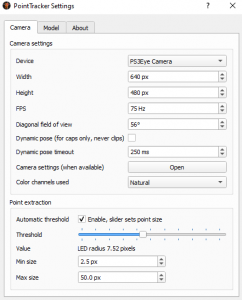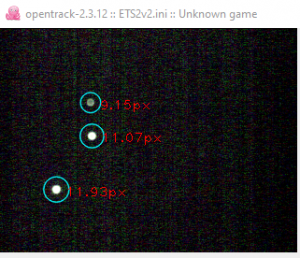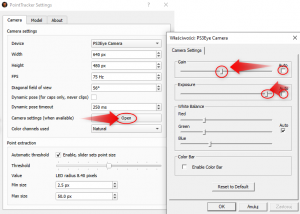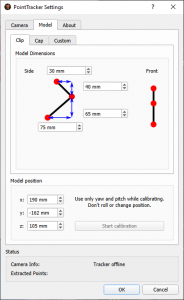Tworzenie i edycja profili
Category:
Tworzenie i edycja profili
Wszystkie zmiany należy wykonywać podczas uruchomionego podglądu i regulować obserwując podgląd z kamery.
W ustawieniach PointTracker 1.1 Settings – Point Extraction:
- Dla IRTrack v1 można odznaczyć „Enable, slider sets point size” a następnie suwakiem Threshold maksymalnie możliwe w lewo ustawić pozycje optymalną – w której kamerka będzie widziała TYLKO 3 diody i żadne źródła światła nie będą zakłócały jej pracy – może być to wartość 35 a może być 50 (wszystko jest zależne od odległości i naświetlenia pomieszczenia).
- Dla IRTrack v2, nie trzeba wyłączać tej opcji – przeważnie dobre wartości Threshold są powyżej 6 (do 8 czy 10) ale nie za duże aby przy ruchu 2 punkty nie łączyły się w 1.
Category:
Tworzenie i edycja profili
Przygotowane profile, które możesz pobrać z tej strony, powinny być wystarczająco dobrze skonfigurowane, jednak zachodzi potrzeba sprawdzenia i ewentualnej kalibracji do warunków w jakich grasz (jasność pomieszczenia i odległość nadajnika IRTrack od odbiornika PS3 Eye.
Po uruchomeniu profilu przyciskiem Start – obserwuj wprowadzane zmiany – efekty są widoczne od razu!
W głównym oknie programu opentrack, kliknij ikonkę młotka przy PointTracker 1.1 Settings
Sprawdź czy parametry ustawień PS3 Eye są właściwe w:
- zakładce Camera
- zakładce Camera – Camera Settings – Open – Właściwości PS3 Eye – KLUCZOWA OPCJA DO DOSTOSOWANIA! Ustaw tak aby w podglądzie, widoczne były jedynie 3 punkty nadajnika IRTrack a całe tło możliwie jednolicie czarne.
- zakładce Model – Clip